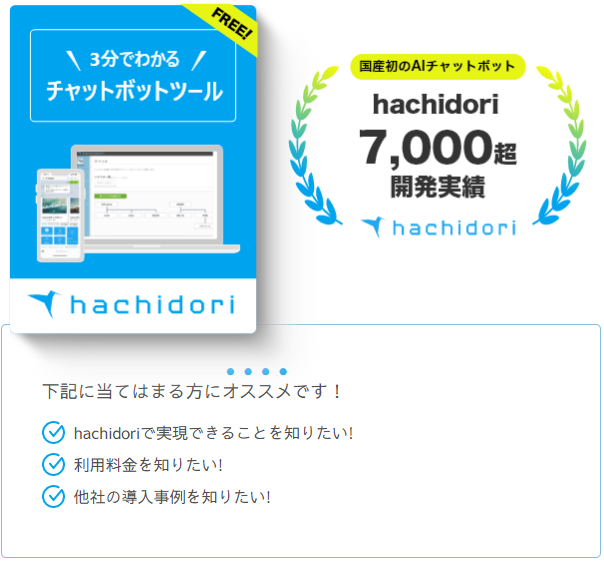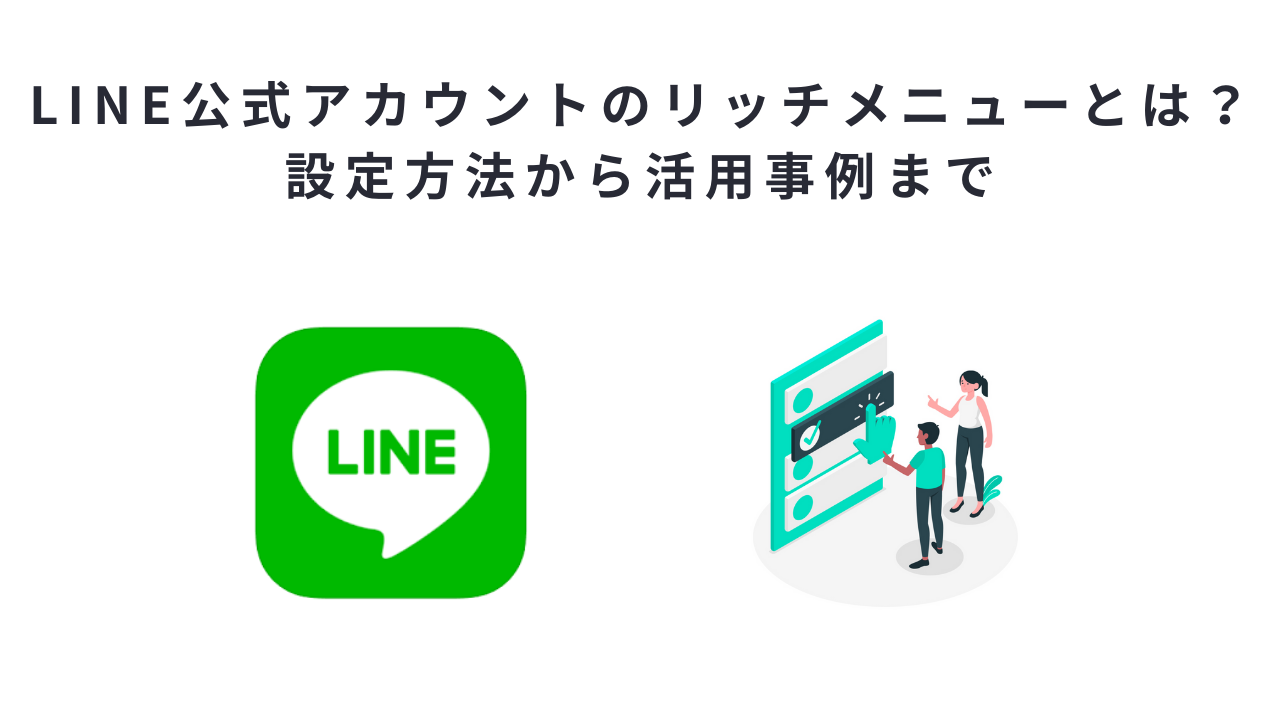LINE公式アカウントを活用したり、他社のLINE公式アカウントを見ていて以下のような疑問を抱いた経験はありませんか?
- 下のほうに表示されているメニュー画面みたいなのは何なのか
- 画面下にあるメニュー画面を自分たちのアカウントにも導入したい!
- リッチメニューの設定方法や、上手な活用方法を知りたい
そこで、こちらの記事では以下のような内容についてご紹介します。
- LINE公式アカウントのリッチメニューとリッチメッセージについて
- リッチメニューの導入方法
- リッチメニューを上手に活用するテクニックと、活用事例
こちらの記事を読んでリッチメニューを上手に活用して、LINE公式アカウントの効力をもっと伸ばせるようにしていきましょう!
リッチメニューとは?
リッチメニューとは、LINE公式アカウントの画面下に表示されるメニュー画面を指します。
例えば、以下の画像のように赤い四角の中をクリックすると…。

以下の画像のようにメニュー画面が表示されます。

これこそがリッチメニューです。
※なお、リッチメニューはスマートフォンのLINE専用の機能のため、ご注意ください。
PCからの利用はできません。
リッチメニューとリッチメッセージ
LINE公式アカウントには「リッチメッセージ」という機能がありますが、
これとは何が違うんだろう?と疑問を抱く方も少なからずいらっしゃると思います。
リッチメッセージとは、メッセージ送付時に画像・動画を添付できる機能を指します。
以下の画像の赤い四角内のようなものが一例です。

このように、リッチメッセージとリッチメニューは大きく異なった機能になります。
リッチメニューが利用できるプラン
リッチメニューの機能を使うためにお金はかかるの?と思う方もいらっしゃると思います。
結論としては、「無料」で利用できる機能です。
LINE公式アカウントのプランには「フリープラン」「ライトプラン」「スタンダードプラン」の3種類があり、
それぞれ異なる特徴や金額設定がされています。
リッチメニュー機能はフリープランから利用可能な機能であるため、
ぜひとも活用していきたい機能の一つと言えるでしょう。
リッチメニューのメリット
それでは、LINE公式アカウントにリッチメニューを導入するとどのようなメリットがあるのか、
具体的に見ていきましょう。
高いクリック率
最初に、クリックされる可能性が高い点が挙げられます。
リッチメニューはメッセージと異なり、無料で画面下に表示させ続けられるため、
位置的にもクリックしやすい位置であるといえます。
加えて、クーポンやポイントカード機能のようなユーザーがよく使いそうな機能のリンクを
リッチメニューに設定しておけば、よりクリックしてもらえる可能性は高まるでしょう。
このように、クリック率向上に大きく貢献できる点がメリットとして挙げられます。
メッセージ通数をカウントしない
次に、メッセージ数としてカウントされない点は有益です。
通常のメッセージの送信は一定回数を超えると、費用がかかってしまいます。
しかし、リッチメニューの表示、リッチメニューからリンクを踏んで別の画面に移行しても費用はかかりません。
このように、メッセージと完全に異なるものとして扱われるため、メッセージ回数としてカウントされないというメリットがあります。
無料で利用可能
リッチメニューの機能は、無料で利用可能な点もメリットになります。
無償のプランでも活用できる機能であるため、どんな風に使っても料金はかかりません。
そのため、メッセージと違い気軽に利用可能な点は良いポイントと言えます。
リッチメニュー画像の作成方法
それでは、早速リッチメニューの作成方法を説明していきます。
リッチメニュー画像の作成方法は、以下のような手順で行えます。
難しくないので、ぜひともこちらの記事を参考にして作成してみてくださいね。
リッチメニューの作り方
まずは、リッチメニュー自体の作成方法からご紹介していきます。
作成方法は非常にシンプルで、テンプレートを選ぶ→分割デザインを選ぶ→アクションの設定 の3段階で作り終えられるんです。
テンプレートを選ぶ
まず最初に、リッチメニューのテンプレートを以下の6種類の中から一つ選択します。
|
サイズ |
横(pix) |
縦(pix) |
|
大 |
2500 |
1686 |
|
大 |
1200 |
810 |
|
大 |
800 |
540 |
|
小 |
2500 |
843 |
|
小 |
1200 |
405 |
|
小 |
800 |
270 |
横幅は基本的に3パターンあり、縦幅の大小によって6種類に分類されています。
この中からお好みのサイズを選択してください。
数値が大きければ大きいほど、画像が美しく表示されます。しかし、その分表示に時間がかかってしまうというデメリットもあります。
テンプレートの分割デザインを選ぶ
次に、テンプレートの分割パターンを選択します。
大、小によって分割パターンも変わってくるため、テンプレート選びの際に分割パターンも意識したうえで選ぶようにするといいですよ。
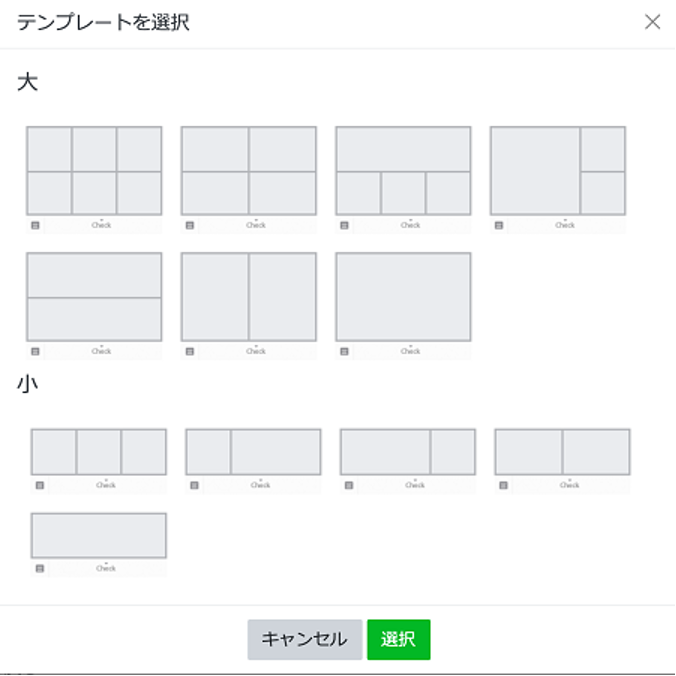
【画像引用】
アクションを選ぶ
テンプレートの分割パターンを選択したら、テンプレートの区画(分けられた四角一つ一つ)にアクションを設定していきます。
アクションには以下の5種類があります。
・リンク クリックすると、設定されたリンクの画面へと移行する
・クーポン クリックすると、LINEで発行されたクーポンを表示、確認できる
・テキスト クリックすると文字を送信可能
・ショップカード クリックすると、LINE上のショップカードの確認が可能
・設定なし 何も設定しない
このようなアクションがあると理解したうえで、リッチメニューに設定する画像とアクション、配置を設定するようにしましょう。
自分で画像を作る事も出来る
また、リッチメニューの分割された範囲ごとに自分で画像を作成し、設定することも可能です。
LINEOfficial Account Manager を使えば、簡単に画像の自作が可能です。
コンテンツにあったリッチメニューを作成するために、テンプレート画像以外の活用もしていきましょう。
リッチメニューを設定する方法
それでは、リッチメニューの設定方法をご紹介していきます。
設定はweb版管理画面もしくは管理アプリから
設定方法は大きく分けて、Webからとアプリからの2通りがあります。
それぞれやり方などが異なってくるため、自分に合った方法で設定するのがおすすめです。
Web版管理画面でリッチメニューを設定する
Web版管理画面では、以下のような手順でリッチメニューの設定が可能です。
1.管理画面を開く
「トークルーム管理」→「リッチメニュー」から管理画面へと移行します。
2.リッチメニューを項目ごとに設定します。
・タイトル リッチメニューの名称です。
複数のリッチメニューを作成する場合は区別できるように説明しておきましょう。
・表示期間
リッチメニューをいつからいつまで表示するか設定します。
・テキスト
以下の画像の赤四角内に表示されるテキストを設定します。

3.テンプレート、画像、アクションの設定
上記で説明した項目をそれぞれ設定していけば、リッチメニューの完成になります。
管理アプリでリッチメニューを設定する
管理アプリからもリッチメニューの設定が可能です。基本的な作成の流れは変わりませんが、以下のような点が異なっています。
- メニューに「リッチメニュー」という項目が存在している
- イメージメーカー(画像作成機能)が使えない
リッチメニューを活用するためのポイント
それでは、リッチメニューを上手に活用するためのポイントについてご紹介していきます。
上手に活用して、売上アップを狙いましょう。
おすすめの掲載情報
まず、リッチメニューに掲載しておくべき情報についてご紹介していきます。
掲載する情報の品質を上げて、アクセス率などの向上を狙っていきましょう。
売り上げに繋がる導線
まず最初に大切なのは、売上に直結する導線です。
例えば、クーポンや割引情報を掲載しておくようにすれば、LINE公式アカウントをチェックしてもらえるようになり、売上にも繋がりやすくなるでしょう。
情報にアクセスするための導線
次に、情報にアクセスするための導線です。
例えば期間限定商品の販売や、セール情報などを掲載しておけば、クリックして詳細を読んでもらえる確率が向上するでしょう。
アンケートや診断コンテンツへの導線
また、アンケートや診断コンテンツもおすすめです。サービスに関するアンケートや、自分に合った商品をおすすめしてくれる診断コンテンツなどを設置して、ユーザーが関心を持ってくれるようにするのも良い方法ですね。
クリックしたくなるデザイン
次に大事なのがリッチメニューのデザインです。パッと見て、クリックしたくなるようなものにする必要があります。
ボタンのようなデザインにする
デザインで気をつけたいポイントは以下の4点です。
- 視覚的にわかりやすい
- ターゲット層に合っている
- 押せると分かるような見た目
- 配色やコントラスト
これらを意識して、つい押したくなるようなデザインを目指してみましょう。
リッチメニューとリッチメッセージを組み合わせる
また、リッチメニューをクリックしたらリッチメッセージが出てくる仕組みを上手に活用するのもいいですね。
ユーザーの視覚に訴えかけられるため、クリック率・コンバージョン率といった反応の増加に繋がります。
反応率を見ながら改善する
リッチメニューを複数パターン用意して、それぞれのデザインでユーザーの反応率はどう変わるのか?などし
リッチメニューの活用事例
それでは、リッチメニューを上手に活用できている企業のLINE公式アカウントと、リッチメニューをご紹介していきます。
ぜひ参考にしてみてくださいね。
わかさ生活

わかさ生活さんのリッチメニューはブルーベリーアイのキャラクターを活かし、分かりやすいデザインで作成されています。
ぱっと見でどのようなコンテンツにアクセスできるの分かりやすいだけでなく、お友達になるとクーポンをもらえる点も初めてのお客さんを掴みやすい作りになっていると言えます。
【参考】
ブッチ・ジャパン・インク
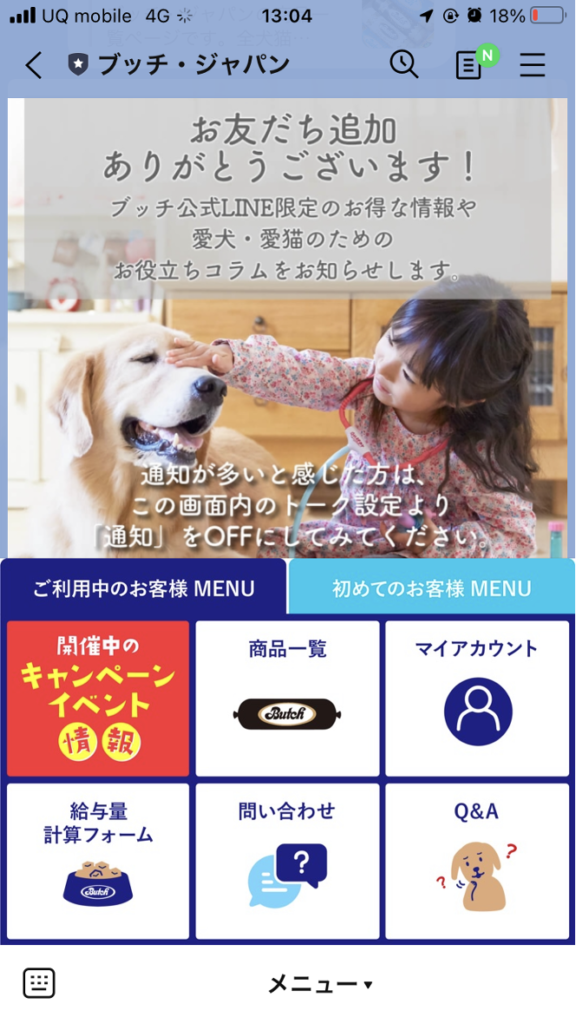
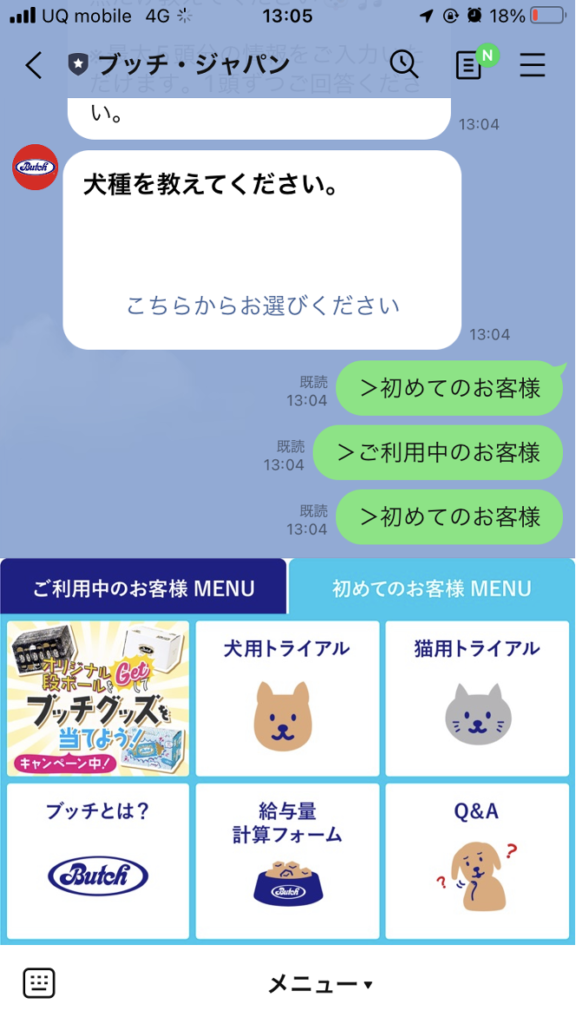
また、ブッチ・ジャパンのLINE公式アカウントのリッチメニューは利用者の方と、初めての方向けに2つのメニューが用意されています。
そのため、登録した人に合わせて使いやすい作りになっております。
【参考】
株式会社ブッチ・ジャパン・インク様 | hachidoriの導入事例
プレミアムコスメ

プレミアムコスメさんのリッチメニューは、商品の購入がスムーズに可能かつ、肌診断という「自分のお肌に合った化粧品」をチョイスしてくれる機能も搭載されてます。
購入可能なサイトへのリンクやFAQもあるため、ユーザーにとって非常に使いやすい仕様になっています。
また、ターゲット層に合わせた落ち着いた印象のリッチメニューはシンプルかつ、大人な女性の心を惹きつけるデザインですね。
【参考、画像引用】
株式会社プレミアムコスメ様 | hachidoriの導入事例
チャットボットツール「hachidori」
LINEを本格的にビジネスに活用するために、ぜひチャットボットの導入もご検討ください。 チャットボットとは?
弊社hachidoriが提供するチャットボットツール「hachidori」では、ノンプログラミングで開発し、月額50,000円~の運用が可能となっています。
特徴としては、
- 国内初のチャットボットベンダーとして、7,000を超える開発実績&ノウハウ
- 有人チャット機能やAIを活用したフリーワード対応も可能
- LINE社の公式パートナーだからこそ提供できる機能多数
などといった特徴を持っています。
豊富な活用事例や、どんな機能を実装できるのかをまとめていますので、まずはこちらの資料をダウンロードしてみてください。